CALS in JPM konvertieren
Konvertieren Sie CALS bilder in das JPM Format, bearbeiten und optimieren Sie bilder online und kostenlos.

Das CALS (Continuous Acquisition and Life-cycle Support) Typ 1 Bilddateiformat, entwickelt vom US-Verteidigungsministerium in den 1980er Jahren, ist ein Standard zur Speicherung von Rasterbilddaten (Bitmaps), typischerweise in Schwarz-Weiß. Es gewährleistet den effizienten Datenaustausch und die Erhaltung von Orientierungsmetadaten. Das Format unterstützt sowohl unkomprimierte als auch komprimierte (unter Verwendung der CCITT Group 4 Kompression) Bilder. Dieser Standard war Teil der CALS-Initiative zur Verbesserung der elektronischen Veröffentlichung und Datenverwaltung innerhalb der Bundesregierung.
Die JPM-Dateierweiterung steht für JPEG 2000 Compound Image File Format. Sie wird zum Speichern von mehreren Bildern und Grafiken verwendet und nutzt die JPEG 2000-Komprimierung, um hochwertige Bilder mit reduzierten Dateigrößen zu erzielen. JPM-Dateien sind besonders nützlich in Szenarien, die eine effiziente Speicherung und Handhabung von komplexen Bilddaten erfordern, wie z. B. bei der digitalen Archivierung, der medizinischen Bildgebung und der Dokumentenverwaltung. Entwickelt im Rahmen des umfassenderen JPEG 2000-Standards, wurde das JPM-Format eingeführt, um die Bildqualität und Komprimierung gegenüber seinem Vorgänger JPEG zu verbessern. Seine Unterstützung für Transparenz, Ebenen und Metadaten macht es zu einer vielseitigen Wahl in professionellen IT- und Bildanwendungen.
Beginnen Sie mit dem Hochladen einer CALS bild, indem Sie auf die Schaltfläche Datei auswählen klicken oder Ihre CALS-Datei per Drag & Drop hinzufügen.
Für eine erweiterte angepasste Konvertierung verwenden Sie die CALS-zu-JPM-Tools und klicken Sie auf Konvertieren.
Nachdem die Konvertierung abgeschlossen ist, klicken Sie auf die Schaltfläche Herunterladen, um Ihre JPM bild zu erhalten.
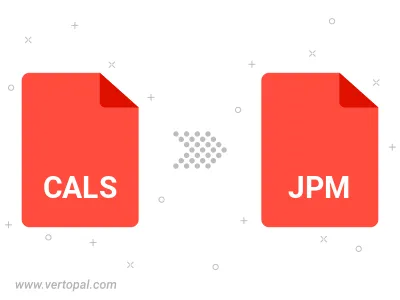
Befolgen Sie die unten stehenden Schritte, wenn Sie Vertopal CLI auf Ihrem macOS-System installiert haben.
cd zum CALS-Dateiort oder fügen Sie den Pfad zu Ihrer Eingabedatei hinzu.Befolgen Sie die unten stehenden Schritte, wenn Sie Vertopal CLI auf Ihrem Windows-System installiert haben.
cd zum CALS-Dateiort oder fügen Sie den Pfad zu Ihrer Eingabedatei hinzu.Befolgen Sie die unten stehenden Schritte, wenn Sie Vertopal CLI auf Ihrem Linux-System installiert haben.
cd zum CALS-Dateiort oder fügen Sie den Pfad zu Ihrer Eingabedatei hinzu.